Привет всем! Тема очередной статьи – использование личного кабинета Yota. К чему бы такая тема? Да все просто, Йота сейчас предоставляет действительно классные услуги беспроводного интернета. А на конечном участке у них как правило все тот же модем с функцией раздачи Wi-Fi (но устройств еще больше). А где есть вайфай, там есть я) Давайте пробежимся по основным моментам.
Как всегда – если что-то было не раскрыто, произошло обновление или же сюда залетела жестокая ошибка – быстро пишем в комментарии) Все для народа, ничего себе.
Контакты
Возникла проблемы с Йотой? Вот актуальные оперативные контакты:
Телефон: 8 800 200-36-30
Сайт: www.yota.ru
Личный кабинет Йоты: https://my.yota.ru
Регистрация кабинета
При первом использовании вы пройдете регистрацию в личном кабинете Yota. Примерный план действий:
- Подключаем модем к компьютеру (модем в общем случае, главное активировать сим-карту и создать через нее подключение доступным способом – будь-то напрямую через телефон или же роутер). Модем обычно устанавливается без особых проблем.
- Открываем браузер и пытаемся открыть любой сайт (не важно какой, хоть наш – WiFiGid.ru). Сайт при первом подключении не должен открыться, но зато соединение пойдет через модем и вылезет окошко для регистрации
- На этой страничке будет кнопка «Добро пожаловать в Yota» жмем на нее.
- Далее и будет предоставлена та самая анкета регистрации – заполняем ее и пользуемся. Все! Больше такого здесь не повторяется.
Вход в личный кабинет – номер счета, телефон, почта
Вход в личный профиль Йота 4G https://my.yota.ru
После успешной регистрации вы сразу же попадете в личный кабинет (ЛК). На этапе регистрации вы уже ввели необходимые для входа адрес электронной почты и пароль.
Альтернатива почте – номер счета из договора или номер телефона (подтверждается СМС). Новые способы – использование соцсетей (ВКонтакте и Facebook).
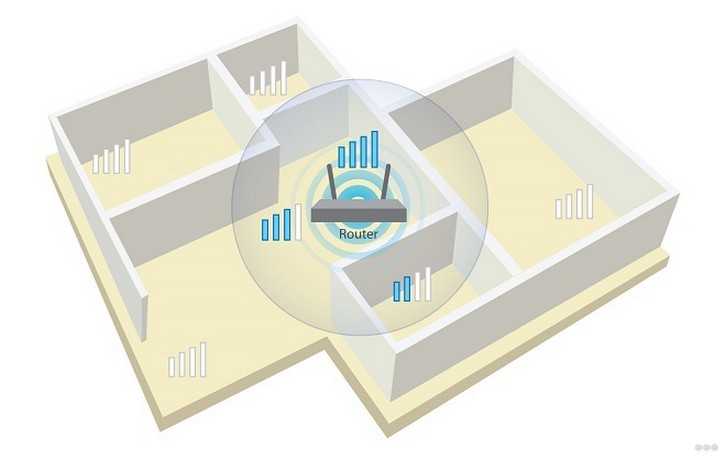
Восстановить или поменять пароль
В этом действии тоже ничего нет сложного – нужно войти в профиль Йота (изображение выше), а там нажимаем на ссылку «Забыли пароль?». Далее вводим привязанный номере телефона или e-mail, нажимаем «Восстановить пароль» и на указанный контакт получаем новый пароль.
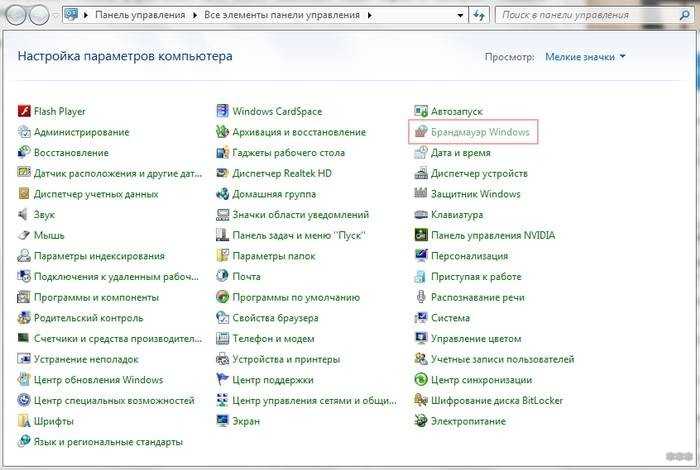
Функции
На моей еще студенческой памяти – Йота одной из первых удивила функционалом свое личного кабинета. Когда у всех были готовые тарифы, этот провайдер позволял менять интернет на лету прямиком в кабинете. Вот и сейчас в личном кабинете основных функций как ни крути всего две:
- Управление балансом.
- Управление тарифом.
Больше здесь делать и нечего, выставили тариф, посмотрели есть ли еще деньги, спокойно пользуемся. Мелкие функции обновляются регулярно, при желании можете покопаться в них самостоятельно.
Пополнение баланса
Отдельно выделим первую по важности фичу личного кабинета – здесь действительно можно пополнять баланс. При этом это можно сделать не только картой, но и другими принятыми способами вроде любимых ЭПС. Еще одна фишка – привязка карты и создание автоплатежа (например, ежемесячного).
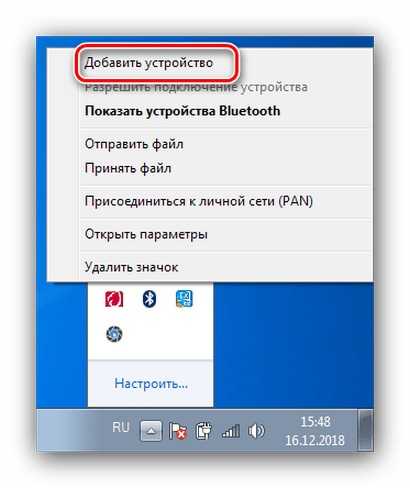
Устройства
Немного не по теме, но в начале оговорился, что модем здесь – это далеко не единственное решение. С каждым устройством мы познакомимся скорее всего подробнее позже, а пока обзор разных приспособлений для подключения интернета не только на компьютере, но и на смартфоне, планшете, ноутбуке и все сразу посредством автономного роутера.
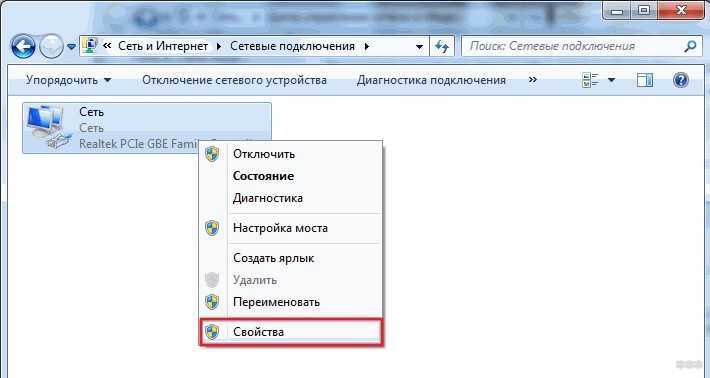 Сим-карты всех размеров: для смарфтона, ноутбука, планшета
Сим-карты всех размеров: для смарфтона, ноутбука, планшета Просто модем, модем с WiFi, отдельный роутер (ценник на момент публикации)
Просто модем, модем с WiFi, отдельный роутер (ценник на момент публикации) Другие модели маршрутизаторов
Другие модели маршрутизаторов
Тарифы
У меня нет смысла их рассматривать здесь. Совет – зайдите в личный кабинет Yota, о чем и была эта статья. Вся фишка «ёта» динамические тарифы. Зашли, посмотрели, поменяли, попробовали, поменяли и т.д. Цены могут меняться со временем, но вот суть вряд ли.
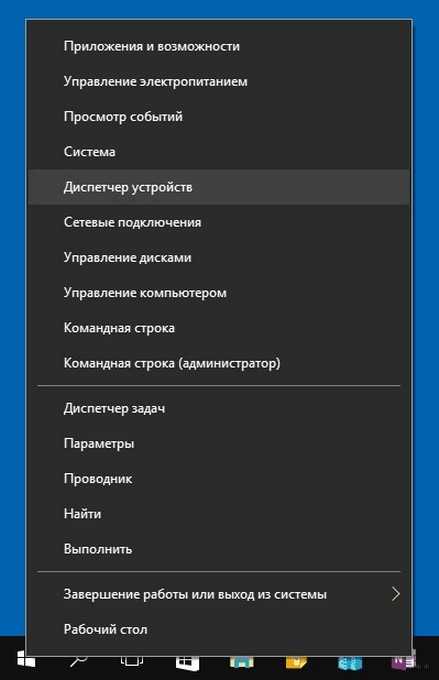
Не нужен сейчас интернет? Понизьте скорость, сэкономьте бюджет. Понадобился? Увеличьте! Периодически бывает, что для изменения тарифа требуют определенную сумму на балансе (в районе 500 рублей), но может обойдется и без этого.
 Регулятор скорости
Регулятор скорости
Мобильное приложение
Есть вариант скачать мобильное приложение – функционал личного кабинета:
- Управление балансом
- Настройка тарифа
- Меняем номер
- Автоплатеж, режимы оплаты
- Детализация вызовов (не Wi-Fi, но для тех, кто звонит будет полезно)
- Оперативная новостная информация
- Связь с технической поддержкой
Ссылочки на Android (Google Play), iOS (App Store) и даже Windows Phone предоставляем ниже (если что-то поломалось – смело стучим в комментарии):
Android (Google Play)
iOS (App Store)
Windows Phone